Kako povezati mape u Obsidianu

Obsidian je popularna aplikacija za bilježenje koja vam pomaže organizirati zadatke i pratiti svoj raspored. Za funkcioniranje koristi trezore i mape
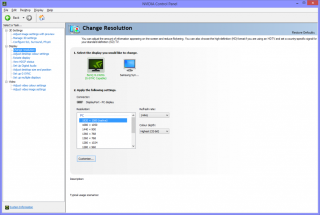
Igre trebaju savršenstvo i NVIDIA ga pruža. Ako volite igrati računalne igrice, morate biti upoznati s grafičkom karticom dostupnom od NVIDIA-e. Ako imate osnovno računalo od 3,1 ili više GHz i želite igrati vrhunske igre, možete postaviti grafičku karticu kako biste ispunili svoju želju. Ako već imate NVIDIA grafičku karticu instaliranu na matičnoj ploči vašeg računala, postoji nekoliko postavki koje mogu poboljšati vaše iskustvo igranja. Svaka grafička kartica daje vam pravo da uđete u njezinu upravljačku ploču i izvršite potrebne promjene koje odgovaraju potrebama vaših igara. Važno je redovito provjeravati ima li novih ažuriranja i optimizirati NVIDIA upravljačku ploču za igranje igara. Danas ćemo predložiti glavne promjene koje treba napraviti na svojoj NVIDIA upravljačkoj ploči:
1. Podesite postavke slike pomoću pregleda:
Pokrenite NVIDIA upravljačku ploču bilo desnim klikom na radnu površinu ili iz izbornika Start. U odjeljku 3D postavke, koje se nalaze na lijevoj strani, kliknite opciju ' Prilagodi postavke slike s pregledom' i odaberite " Upotrijebi napredne postavke 3D slike ". Kada završite, kliknite na gumb Primijeni na dnu stranice kako biste izvršili promjene.

2. Upravljanje 3D postavkama:
Ovo je ocean opcija koje mogu prosvijetliti vaše iskustvo igranja adekvatnim promjenama. Kliknite na Upravljanje 3D postavkama u lijevom oknu i kliknite na gumb Vrati koji se nalazi na zadnjem. Trebao bi vratiti sve postavke koje su ikada promijenjene. Sada kliknite na Antialiasing Mode i odaberite ga isključiti . Kasnije idite na CUDA – GPU i odaberite svoj NVIDIA GPU. Također, provjerite jeste li odabrali sve ostale GPU povezane. U "OpenGL rendering CPU" odaberite svoj NVIDIA GPU, a ne "Automatski odabir".
Također pogledajte: 6 najboljih postavki NVIDIA upravljačke ploče za Windows
3. Konfigurirajte Surround, PhysX:
Ovo je vrijeme da postavite svoj procesor. Za to idite na Configure Surround, PhysX opciju u lijevom bočnom oknu i odaberite svoju NVIDIA karticu ispod procesora koji se nalazi ispod postavki PhysX. Kada završite, kliknite gumb Primijeni da izvršite promjene.
4. Promjena rezolucije:
Sada kada ste završili s promjenom 3D postavki, vrijeme je za neke temeljne promjene. Odaberite opciju Promjena rezolucije ispod zaslona. Tamo odaberite najbolju razlučivost dostupnu na zaslonu i odaberite najbolju stopu osvježavanja vašeg monitora. Razlikuje se od stroja do stroja.
5. NVIDIA postavke boja:
Ova se opcija nalazi na istom zaslonu kao i promjena rezolucije pod "Primijeni sljedeće postavke". Ovdje, umjesto zadanih postavki, odaberite Koristi NVIDIA postavke boja. Provjerite jeste li odabrali opcije najveće vrijednosti dostupne pod ovom postavkom Dubina boje radne površine. Odaberite najbolju izlaznu dubinu boje i RGB kao svoj format izlazne boje. Obavezno promijenite izlazni dinamički raspon s ograničenog na puni.
Općenito, kada optimizirate NVIDIA upravljačku ploču za igranje igara, to svakako čini veliku razliku u vašem iskustvu igranja. Prije nego što se zamislite, provjerite jesu li svi upravljački programi ažurirani. Ako ne, upravljačke programe možete ažurirati online posjetom službenoj web stranici. Također, nemojte preuzimati niti ažurirati upravljačke programe s bilo kojeg web-mjesta treće strane kako biste izbjegli bilo kakve greške. Ako znate neke savjete i trikove za optimizaciju NVIDIA upravljačke ploče, javite nam u komentarima ispod.
Pogledaj ovaj video:
Sljedeće pročitajte: Kako ažurirati upravljački program za NVIDIA zaslon na najnoviju verziju?
Obsidian je popularna aplikacija za bilježenje koja vam pomaže organizirati zadatke i pratiti svoj raspored. Za funkcioniranje koristi trezore i mape
Prilagodba može promijeniti igru kada organizirate svoje datoteke. Datoteke vašeg računala imaju ikone koje obično bira operativni sustav. U većini slučajeva izgledaju
Istraživanje svijeta "Minecrafta" jedan je od bitnih aspekata igre, gdje je potraga za različitim predmetima, alatima, blokovima i škrinjama
Hashtagovi su nastali na Twitteru kako bi kategorizirali teme pod određenim ključnim riječima indeksa. Danas se više koriste kao pametna marketinška taktika za povećanje
Većina pametnih telefona dolazi s podrškom za govornu poštu, što vam omogućuje da uvijek budete u kontaktu s prijateljima, obitelji i poslovnim suradnicima. Međutim, kad moramo
Eksponenti se obično nalaze u matematičkim izrazima i znanstvenim ljestvicama. Međutim, imaju i praktičnu primjenu. Konkretno, mi ih koristimo
Možda ste krenuli na udaljenu plažu ili idete na kampiranje bez Wi-Fi-ja, ali ipak želite slušati svoje omiljene pjesme na Spotifyju. Ili možda ti
Zaboravljanje lozinke za Microsoft Teams može izazvati ozbiljne probleme. Mogli biste izgledati neprofesionalno ako preskočite sastanak jer se ne možete prijaviti
Promjena lozinki s vremena na vrijeme može se suprotstaviti mnogim prijetnjama hakiranja, značajno smanjujući rizik od otkrivanja vaših osobnih podataka.
Dodavanje glazbe stvara osobnost i poboljšava kvalitetu vaših OBS streamova, pružajući ugodnije iskustvo za gledatelje. I imati glazbu unutra








